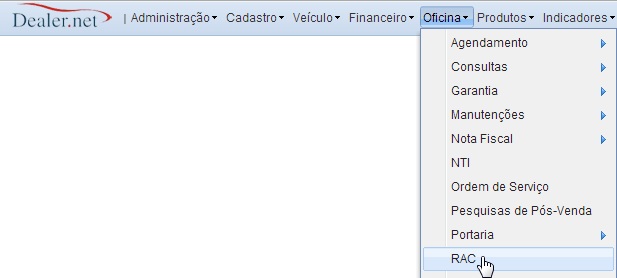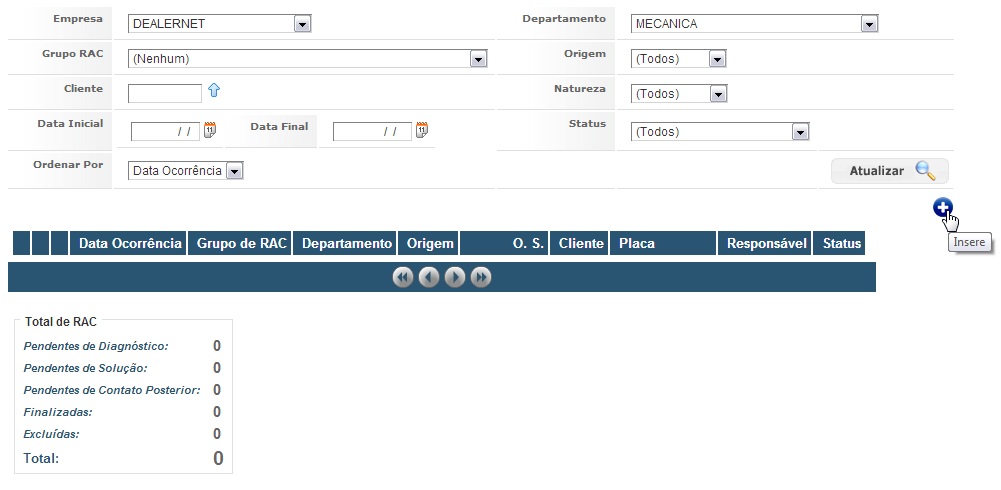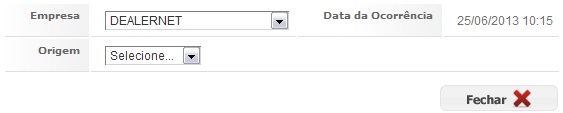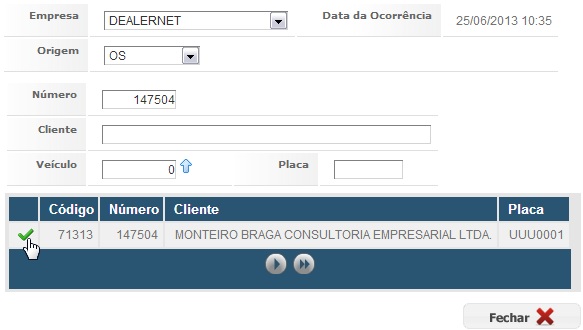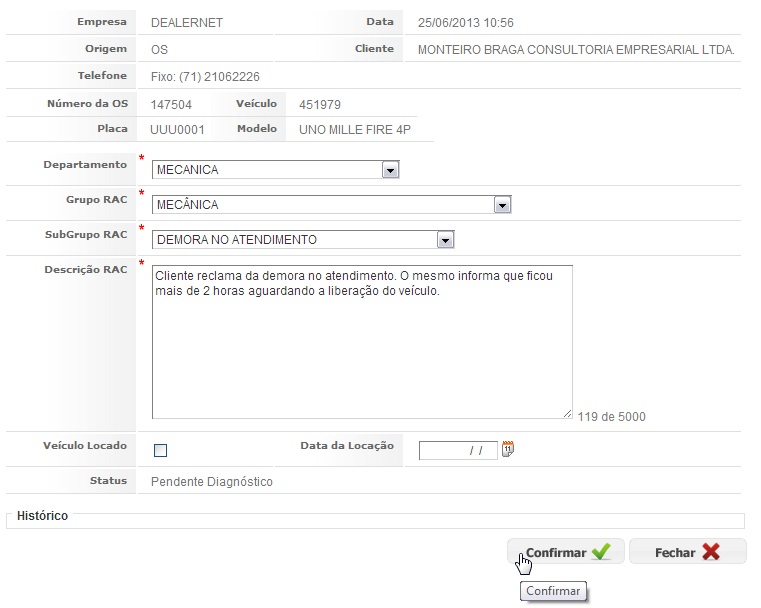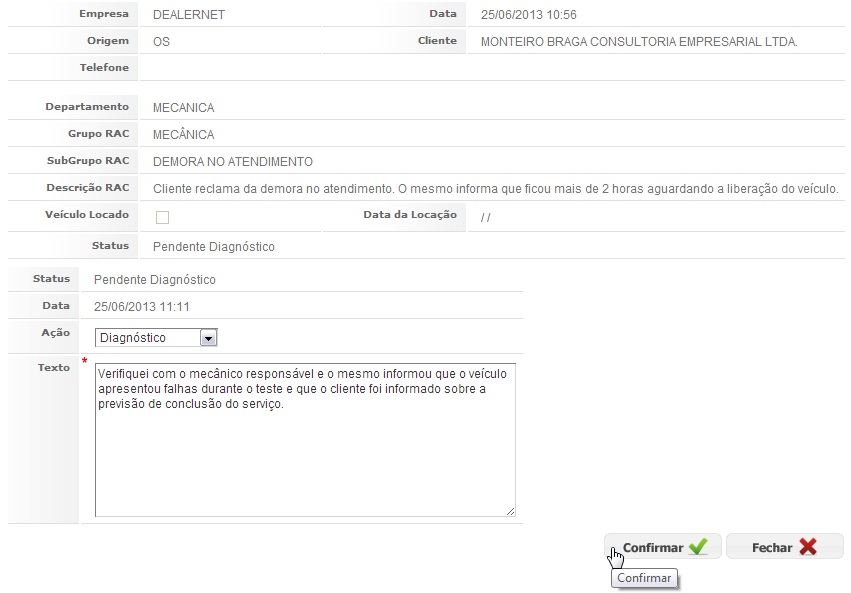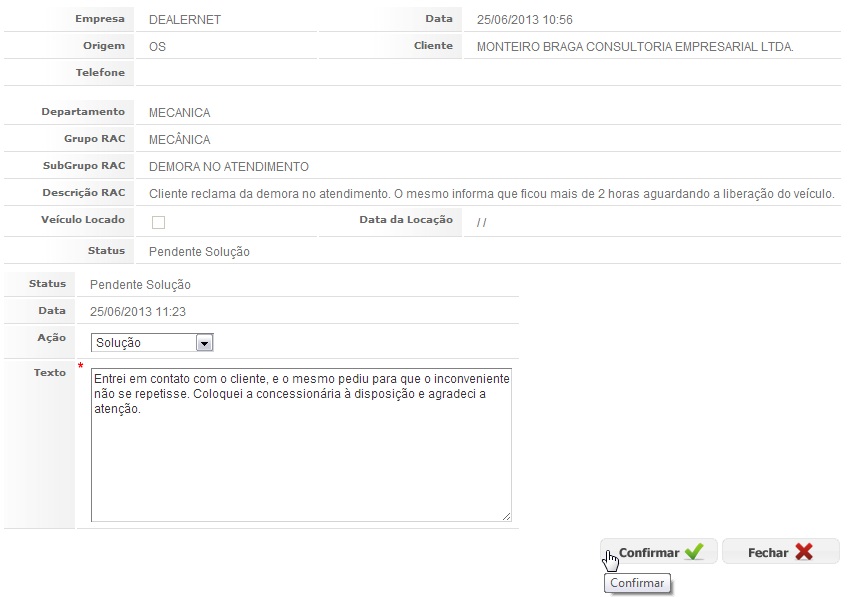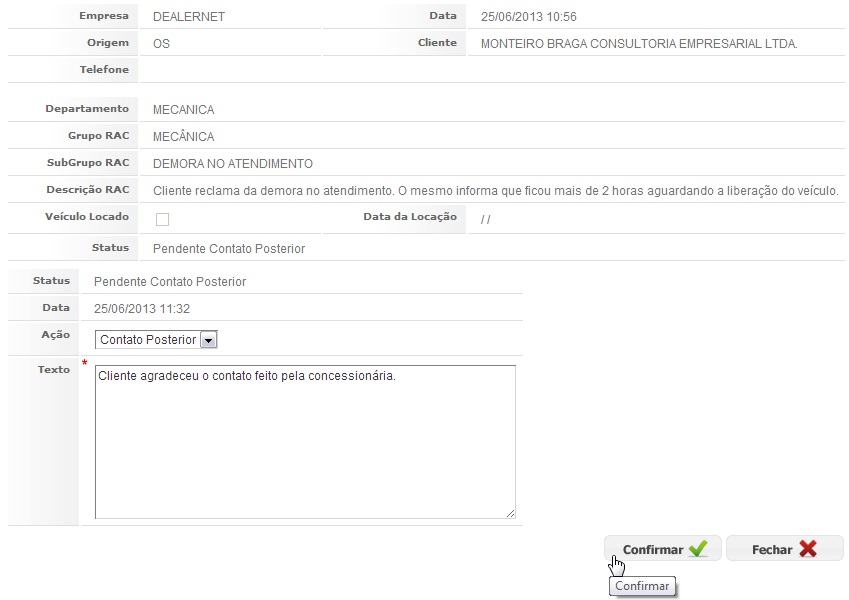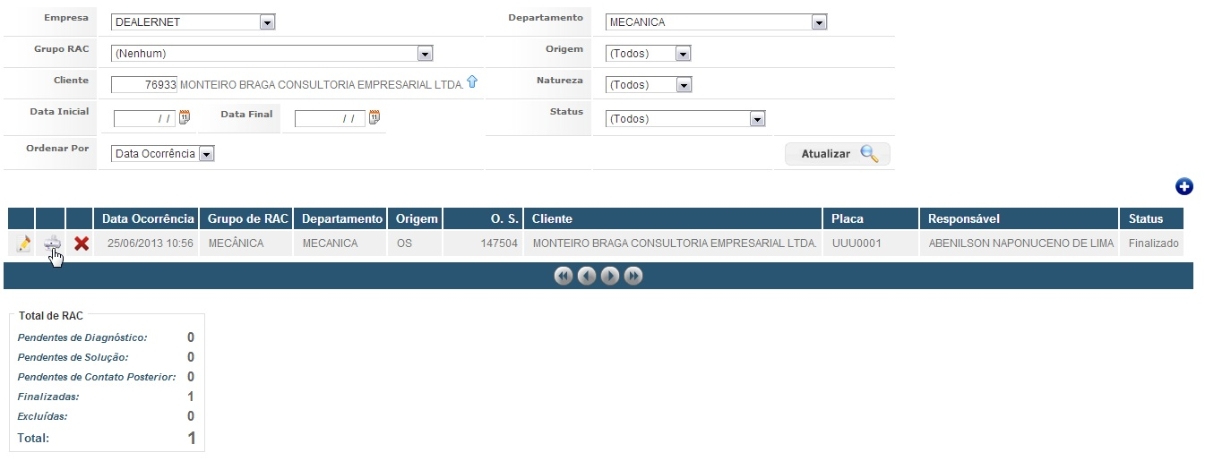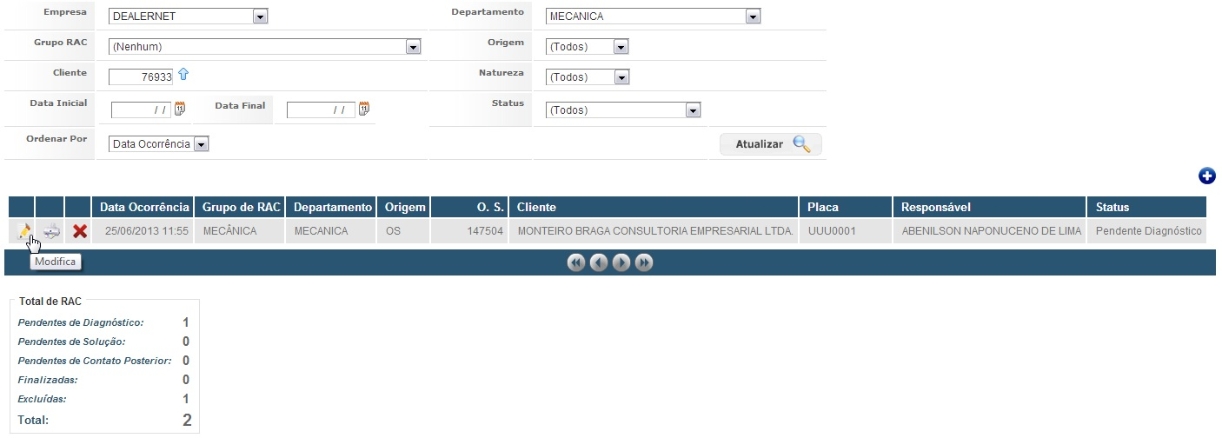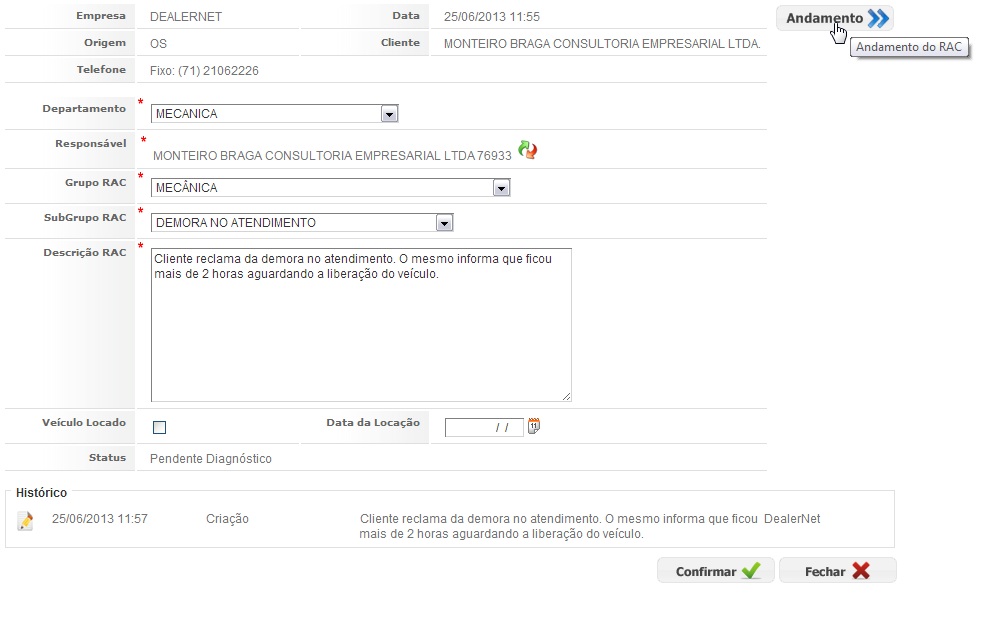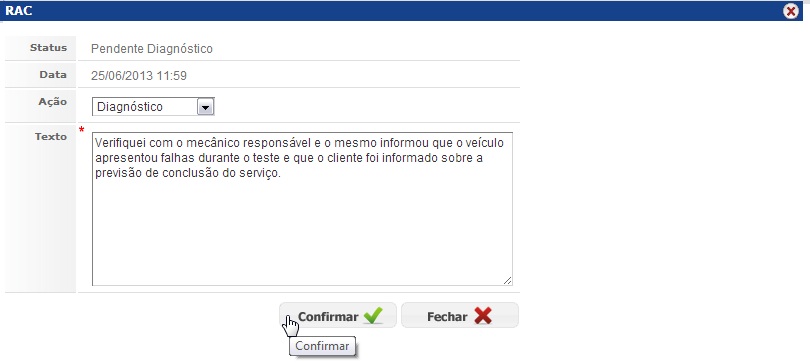De Dealernet Wiki | Portal de Solução, Notas Técnicas, Versões e Treinamentos da Ação Informática
| Linha 29: | Linha 29: | ||
[[Arquivo:Racweb6.jpg]] | [[Arquivo:Racweb6.jpg]] | ||
| - | '''9.''' Informe o ''Diagnóstico'' - | + | '''9.''' Informe o ''Diagnóstico'' - análise e resposta às reclamações feitas pelo cliente. Clique '''Confirmar'''; |
[[Arquivo:Racweb7.jpg]] | [[Arquivo:Racweb7.jpg]] | ||
Edição de 15h33min de 25 de junho de 2013
DEALERNET WORKFLOW
1. No menu principal clique Oficina e RAC;
2. Clique no botão Insere para incluir um novo registro;
3. Selecione a Empresa e a Origem;
4. Os filtros variam de acordo com a Origem selecionada, informe o cliente para registrar a reclamação/elogio;
5. Selecione o Departamento, Grupo RAC e informe a Descrição RAC. Clique Confirmar;
6. Existem duas formas de gerar o atendimento do RAC. As ações de Diagnóstico, Solução e Contato Posterior poderão ser feitas tanto pelo fluxo quanto pelo próprio RAC;
7. Gerando atendimento através do fluxo: Utilize o passo a passo de XX à XX para visualizar o atendimento do RAC pelo fluxo de tarefas;
8. Ao cadastrar o RAC, caso o fluxo esteja configurado, serão exibidos na tela do workflow a tarefa referente ao diagnóstico. Clique em Executar Tarefa [];
9. Informe o Diagnóstico - análise e resposta às reclamações feitas pelo cliente. Clique Confirmar;